1、用顶针弹出SIM卡槽 把SIM卡芯片朝外放进去支持双卡的卡槽两边都能放


2、再把卡槽插进手机开机如果第一次使用要先设置一下蜂窝网

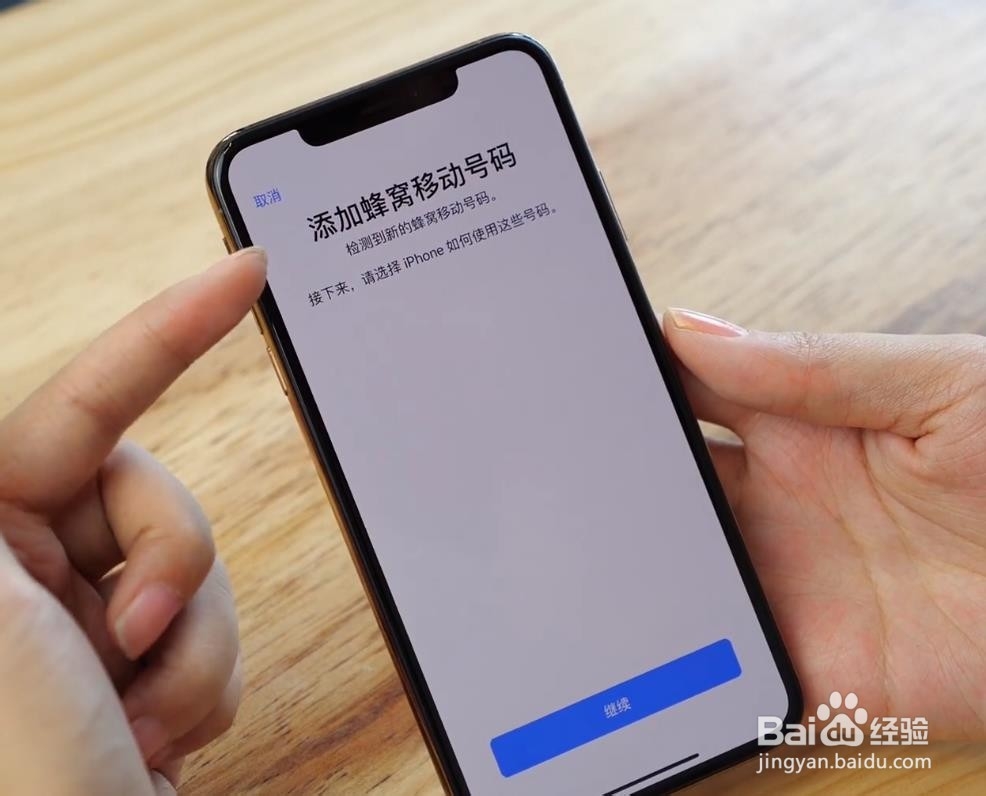
3、设置中可以选择主副卡按你的需求设置就可以了 (以后可以在蜂窝网里更改)
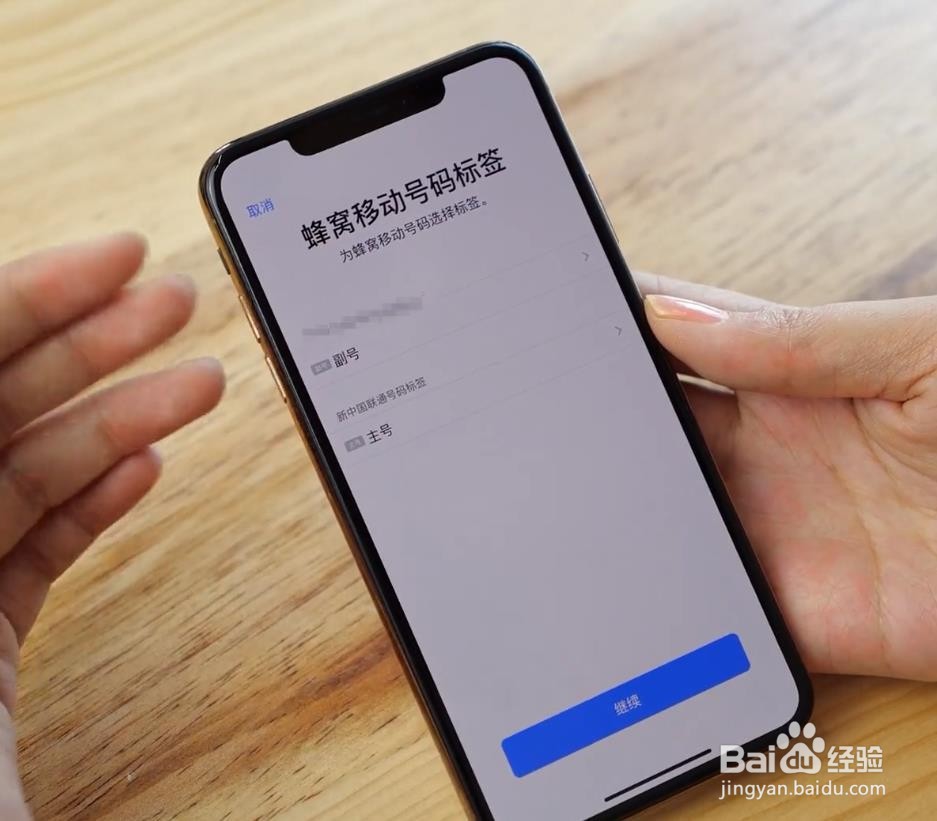
4、设置好主副卡后还可以修改每张卡的标签这个标签可以在通知栏显示
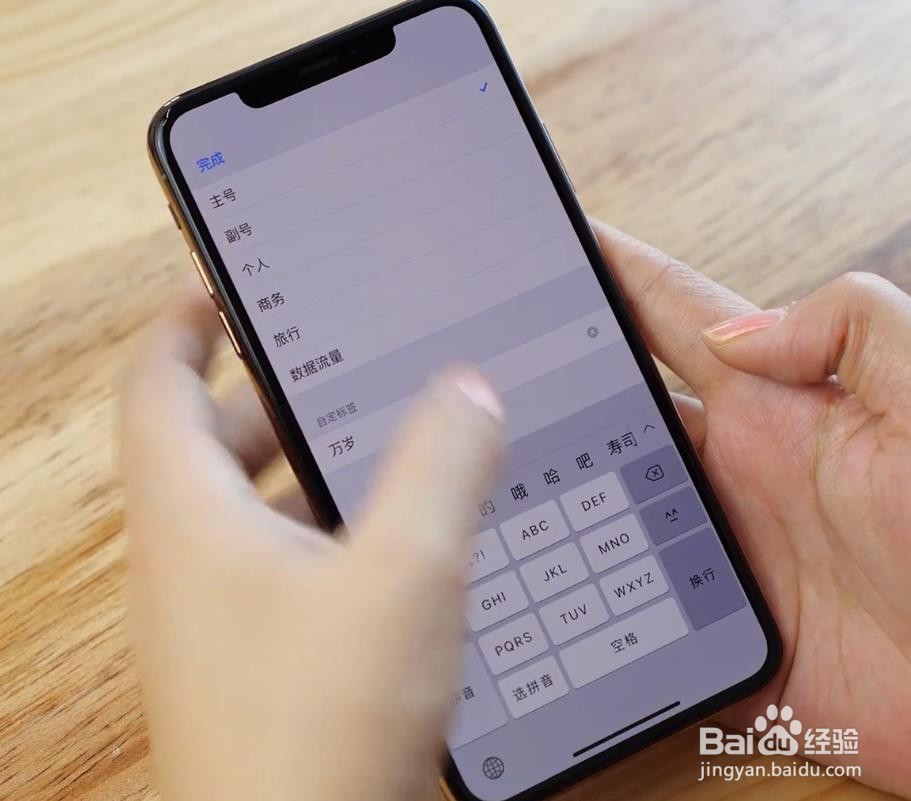

5、确定标签后就是默认设置了可以选择默认使用流量或者拨号的SIM卡
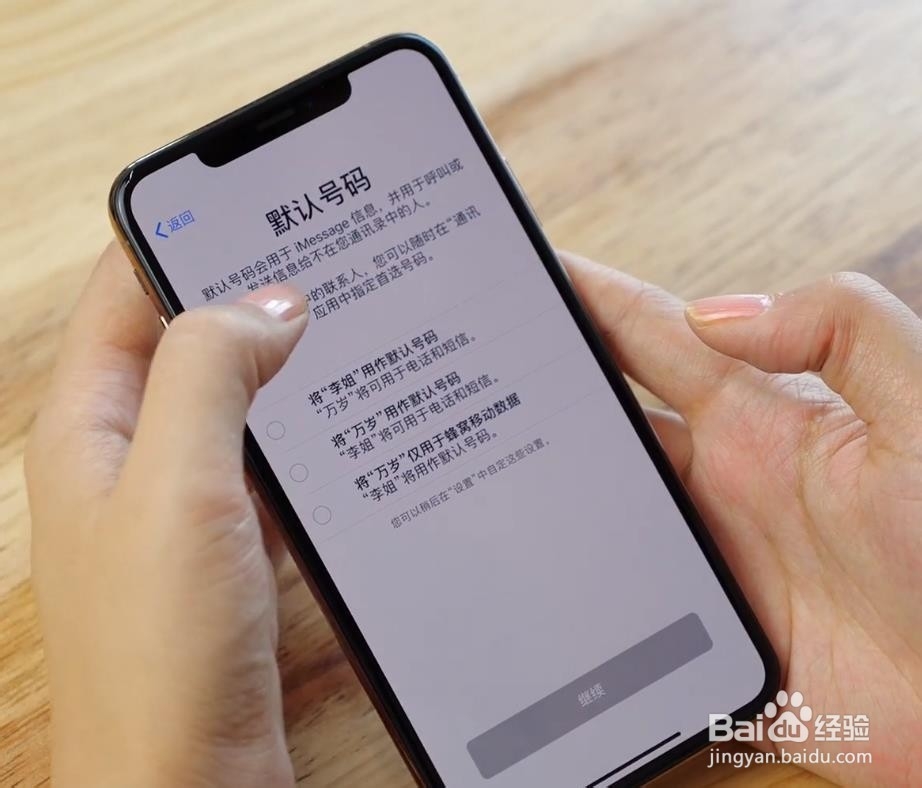
6、设置好后再桌面状态栏成功显示信号就可以是用了(上面的信号是主卡信号下面是副卡)

时间:2024-10-16 13:27:11
1、用顶针弹出SIM卡槽 把SIM卡芯片朝外放进去支持双卡的卡槽两边都能放


2、再把卡槽插进手机开机如果第一次使用要先设置一下蜂窝网

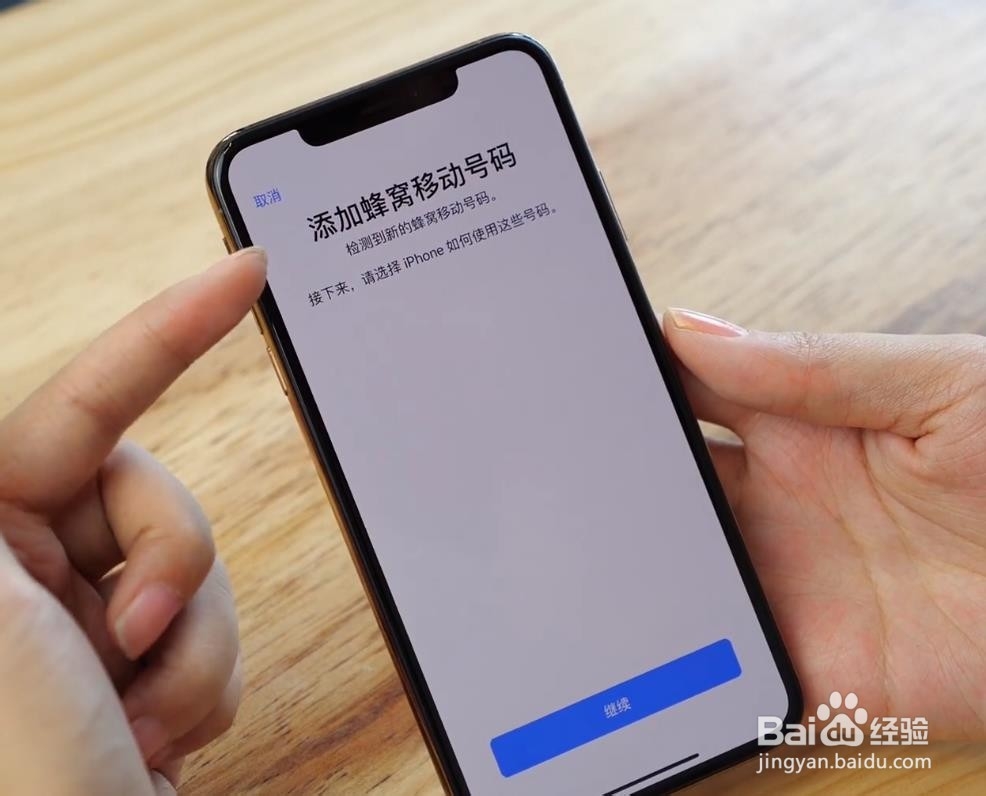
3、设置中可以选择主副卡按你的需求设置就可以了 (以后可以在蜂窝网里更改)
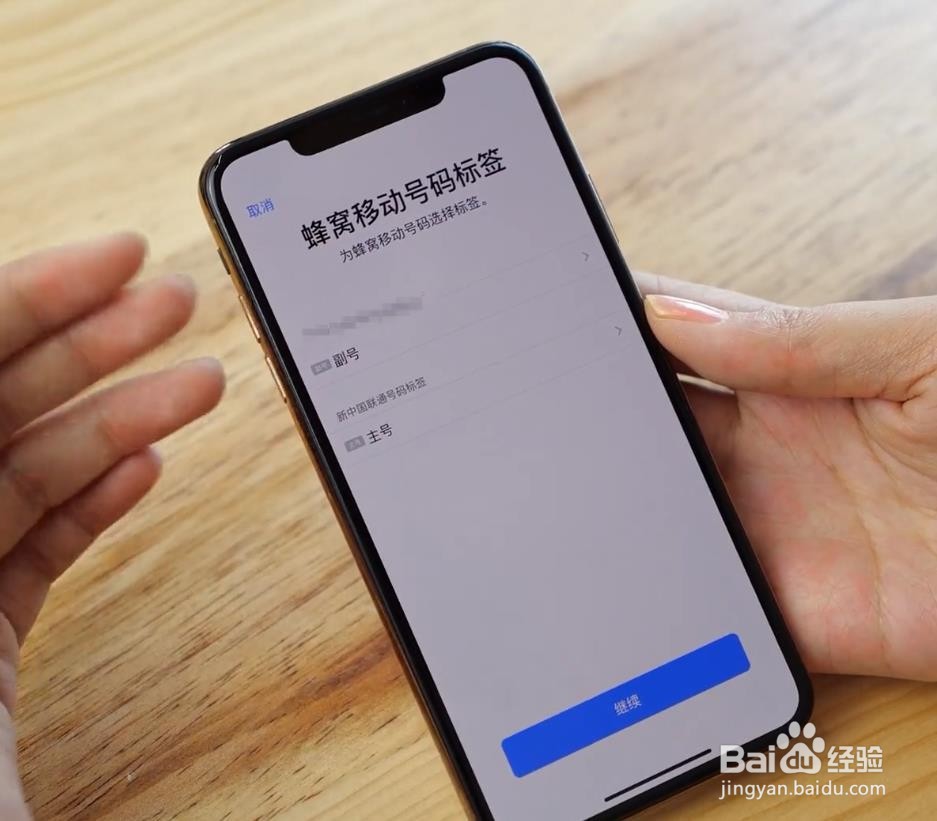
4、设置好主副卡后还可以修改每张卡的标签这个标签可以在通知栏显示
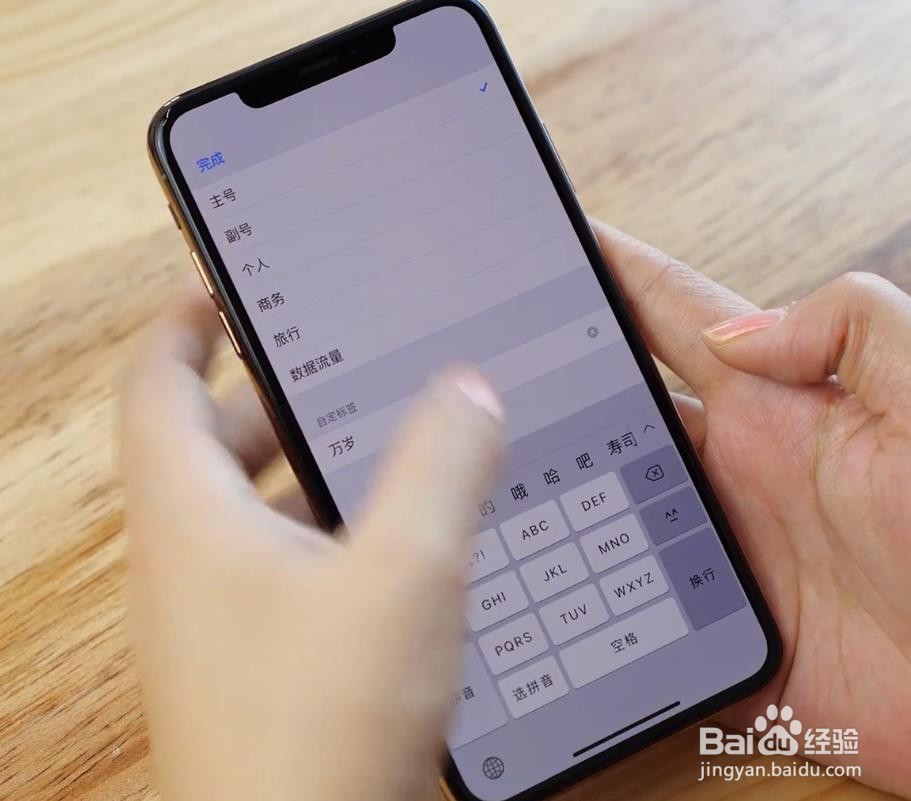

5、确定标签后就是默认设置了可以选择默认使用流量或者拨号的SIM卡
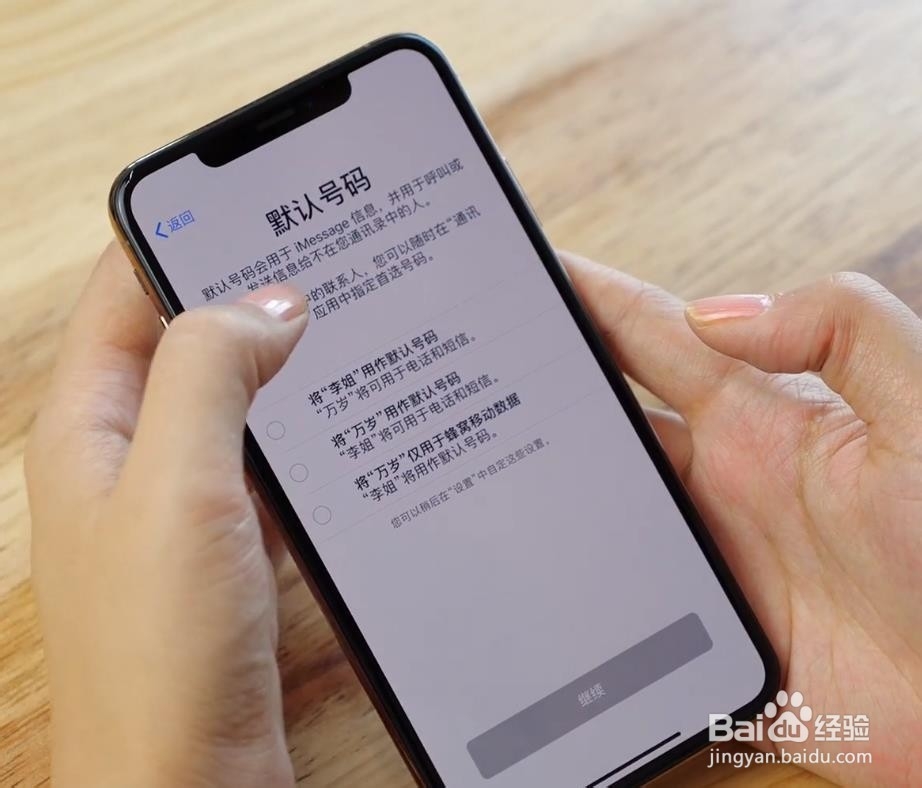
6、设置好后再桌面状态栏成功显示信号就可以是用了(上面的信号是主卡信号下面是副卡)

